WPS Word中設置自動生成圖表目錄的方法
時間:2023-08-17 10:06:20作者:極光下載站人氣:498
當我們在進行word文檔編輯的時候,很多時候需要在文檔中進行圖表的插入編輯,如果你在文檔中插入的圖表有多個,那么我們在文檔中查找圖表的時候,可能你要滾動頁面查找自己需要的圖表在哪一個頁面中,那么這樣操作就非常的麻煩,對此,我們可以對插入的圖表進行圖表目錄的設置,將圖表進行題注的插入,之后根據插入的題注進行自動的生成圖表目錄即可,那么就可以根據生成的圖表目錄查看到自己插入的圖表在哪一頁了,下方是關于如何使用wps Word文檔設置自動生成圖表目錄的具體操作方法,如果你需要的情況下可以看看方法教程,希望對大家有所幫助。
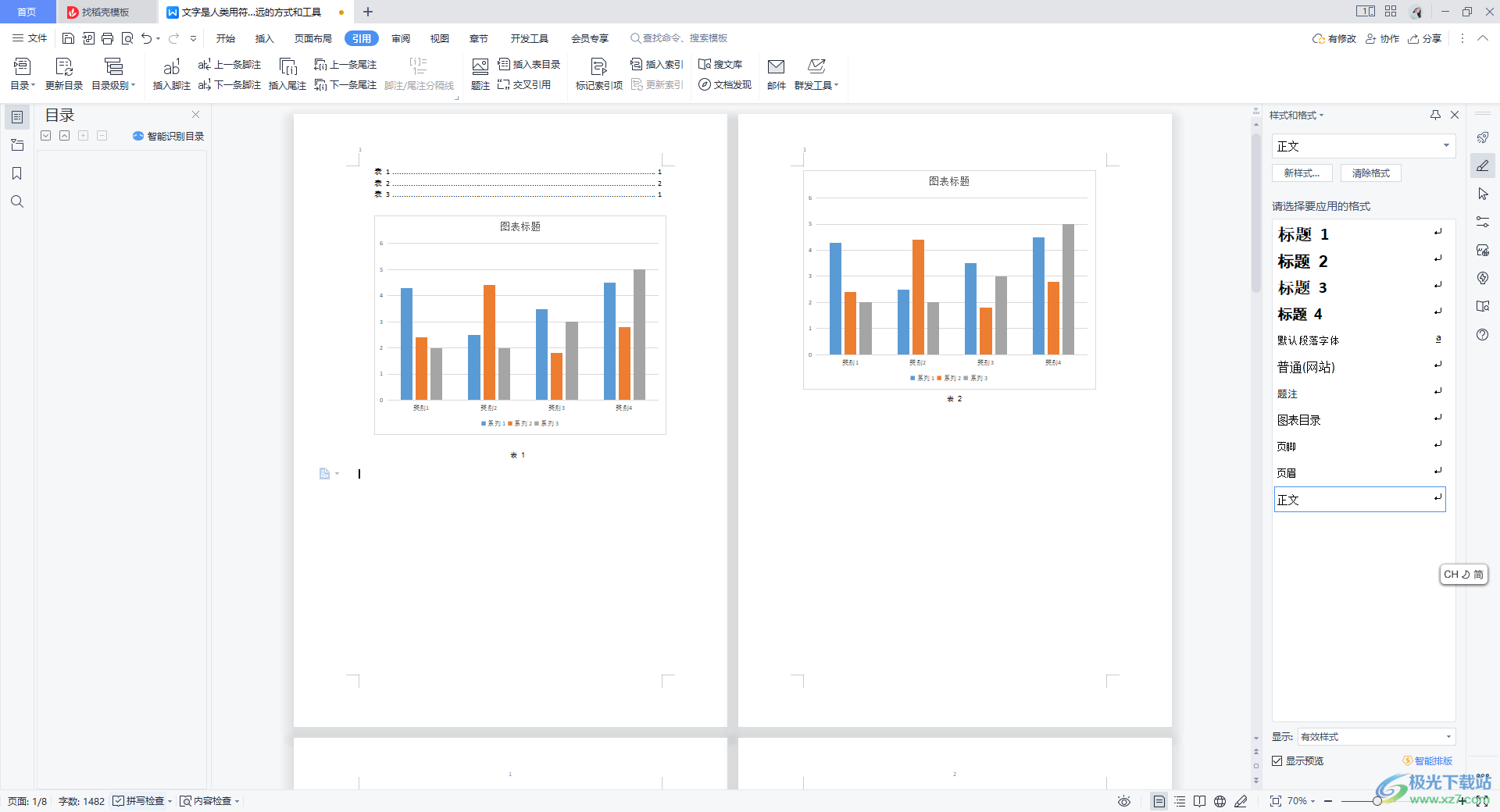
方法教程
1.首先,我們需要在頁面中插入一個圖表,點擊【插入】-【圖表】,這里我們選擇插入的是柱形圖。
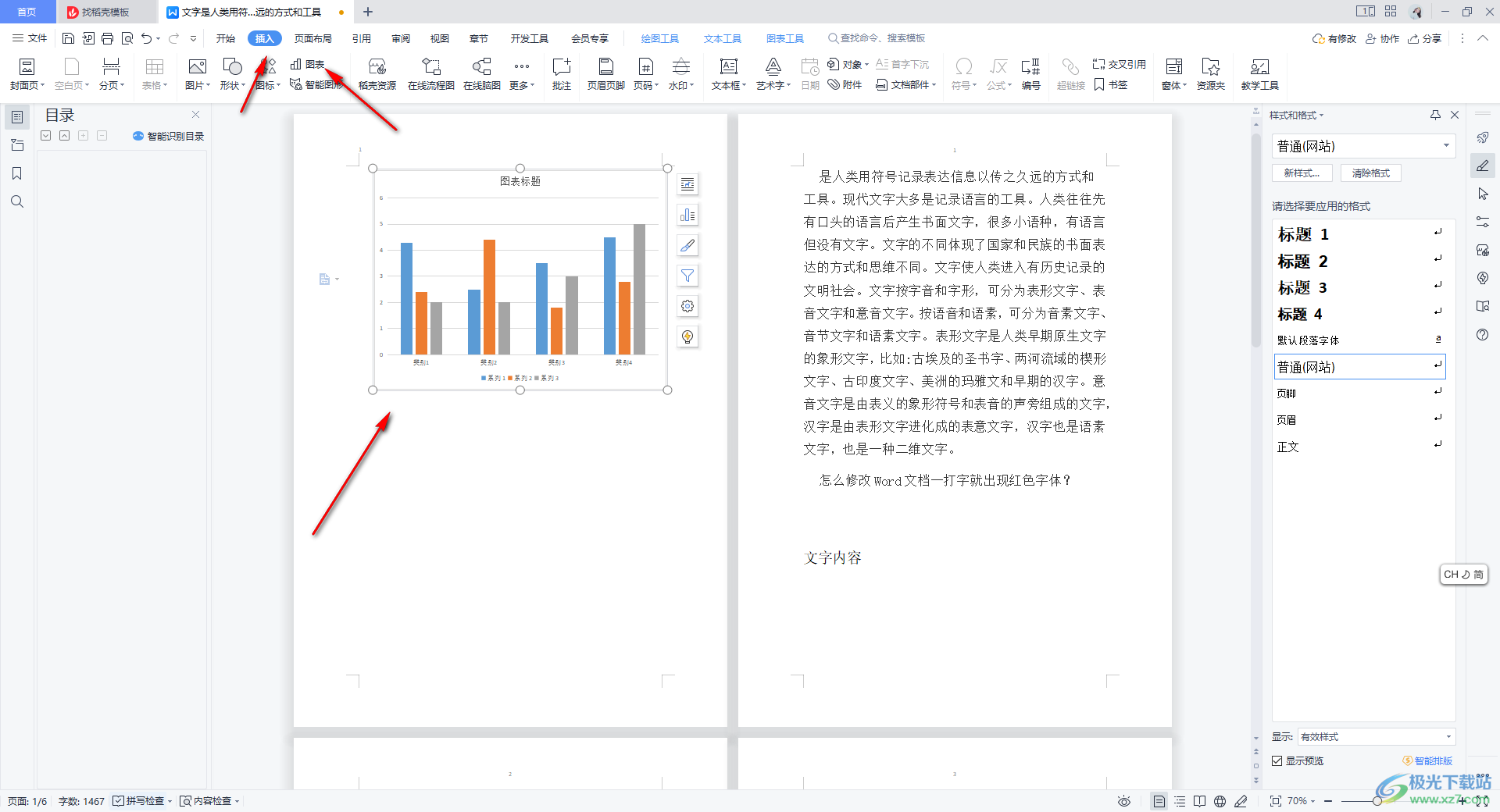
2.之后將該圖表選中,然后點擊【引用】選項卡,在打開的工具選項中將【題注】找到進行點擊。
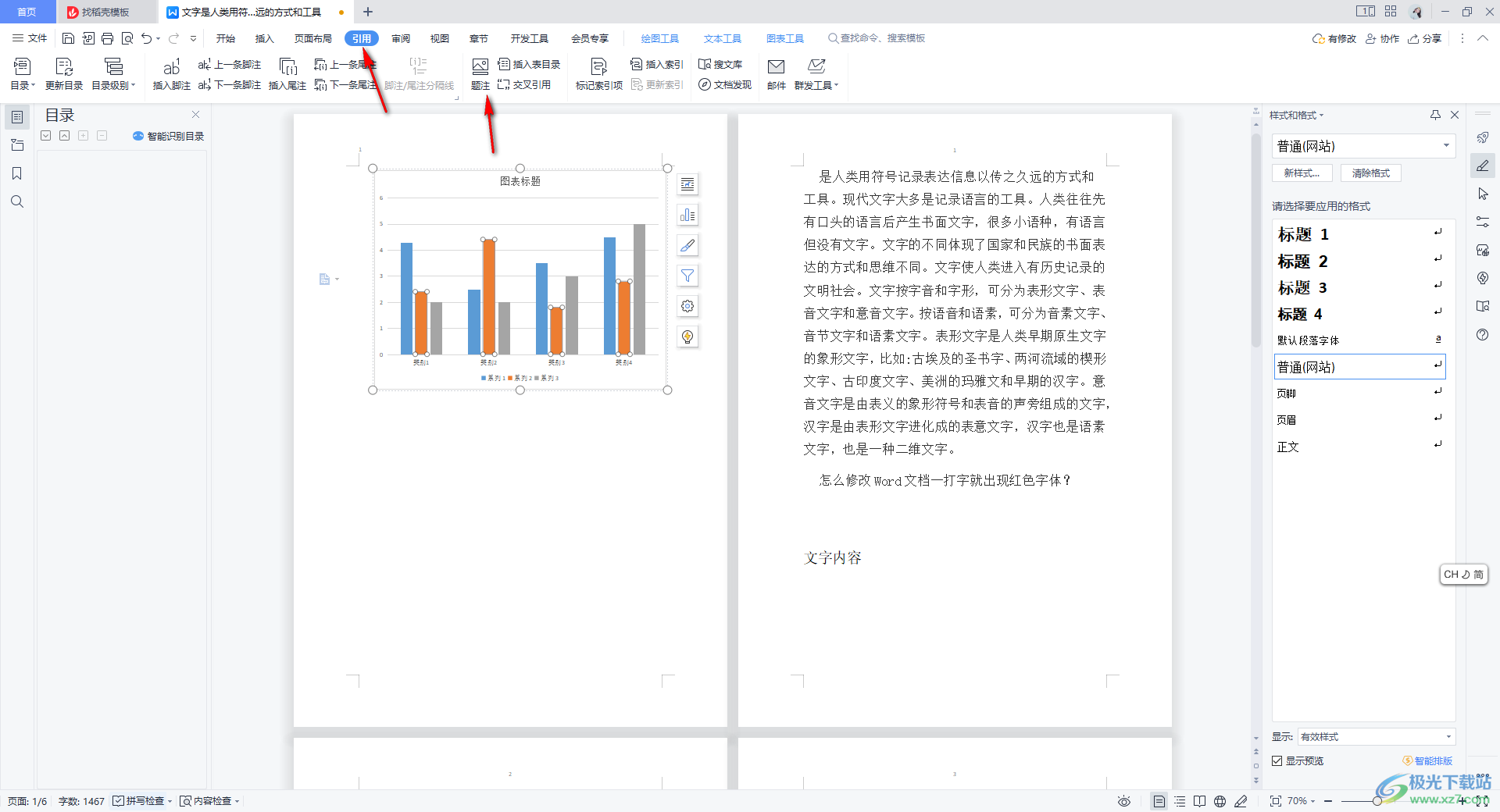
3.隨后,我們可以看到在頁面中會出現一個設置題注的窗口,這里會自動的顯示題注樣式以及標簽,可以不用自己設置,你可以將題注的顯示位置根據自己的需求進行設置,完成之后點擊確定按鈕。
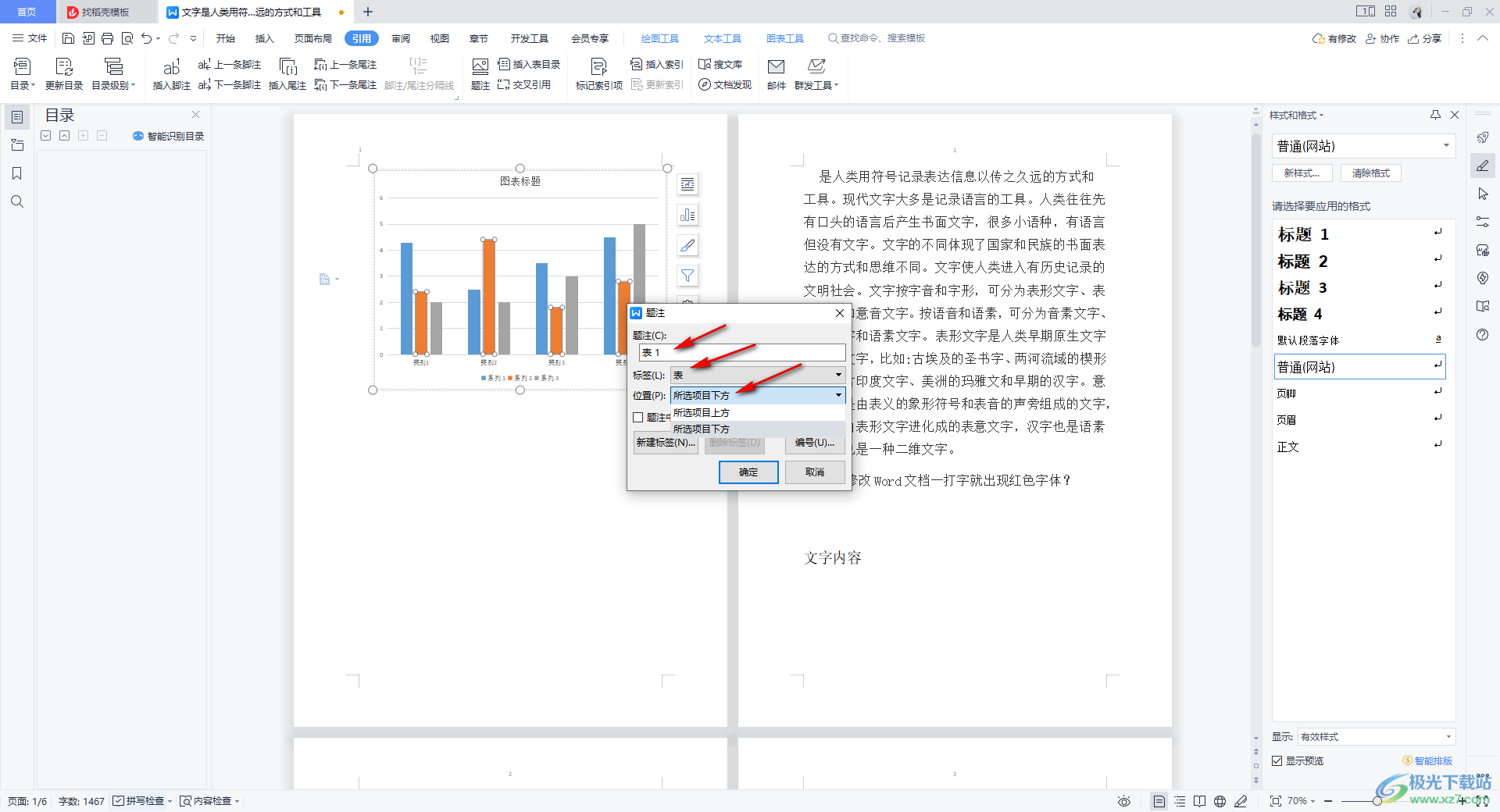
4.那么你可以看到我們插入的題注是顯示在圖表的底部位置的,你可以將題注的位置設置成居中顯示,在【開始】菜單下的段落設置區域設置居中即可。
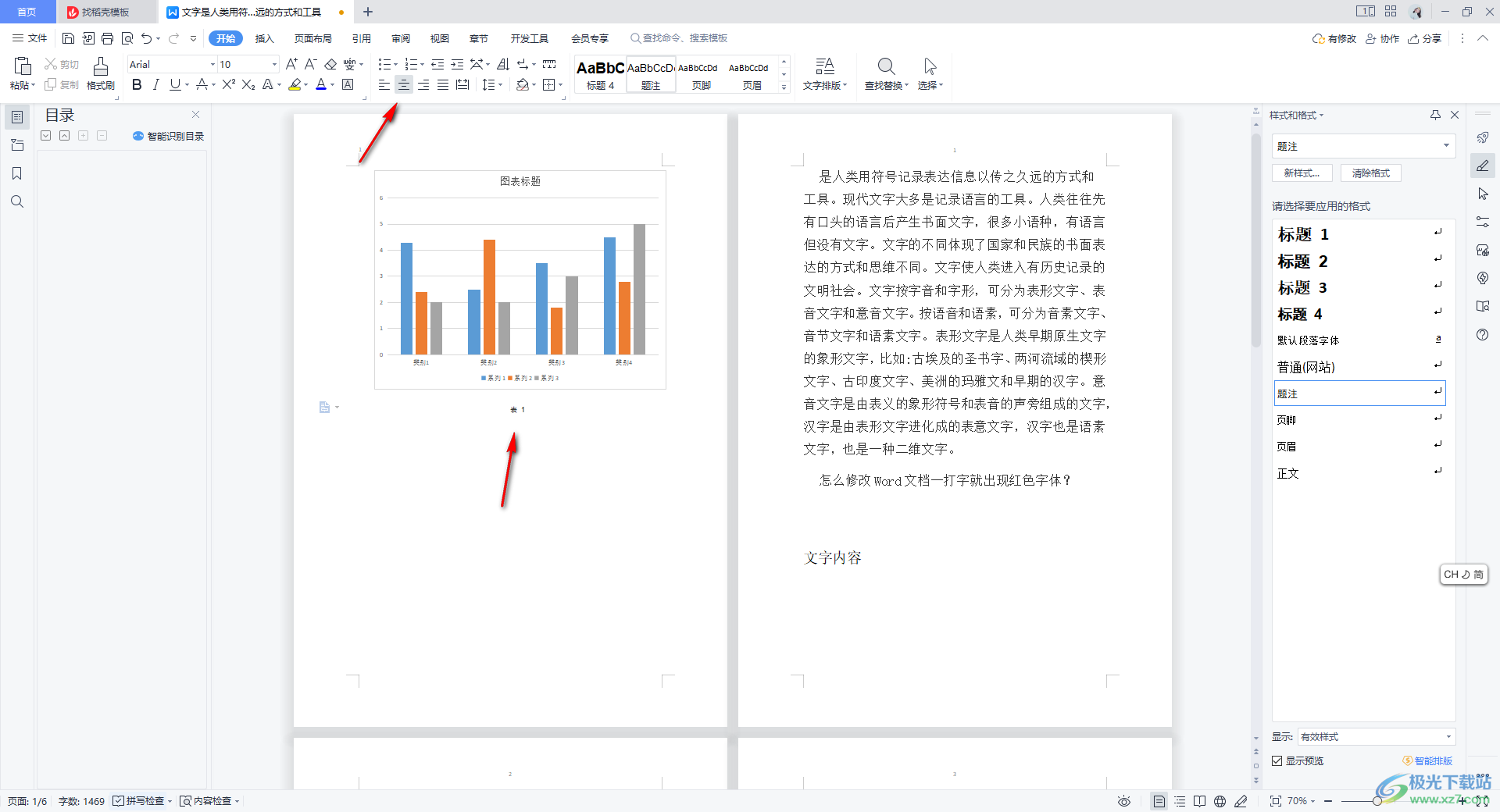
5.之后,我們再在文檔中插入多個圖表進行演示一下,之后依次為這些圖表進行插入題注,插入題注的方式和上方的操作步驟是一樣的。
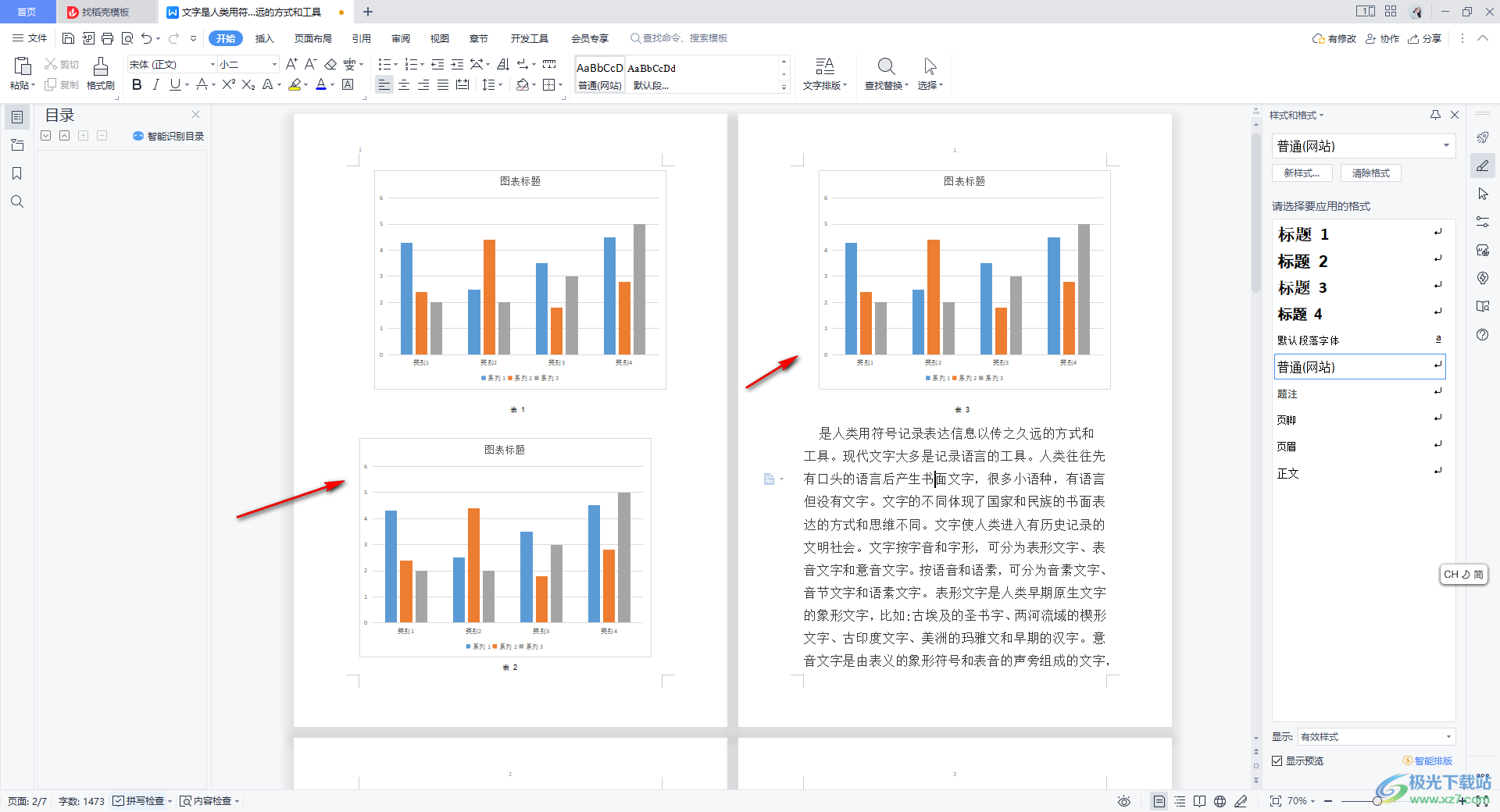
6.接著,將鼠標定位到第一個圖表的前面,然后點擊【引用】-【插入表目錄】。
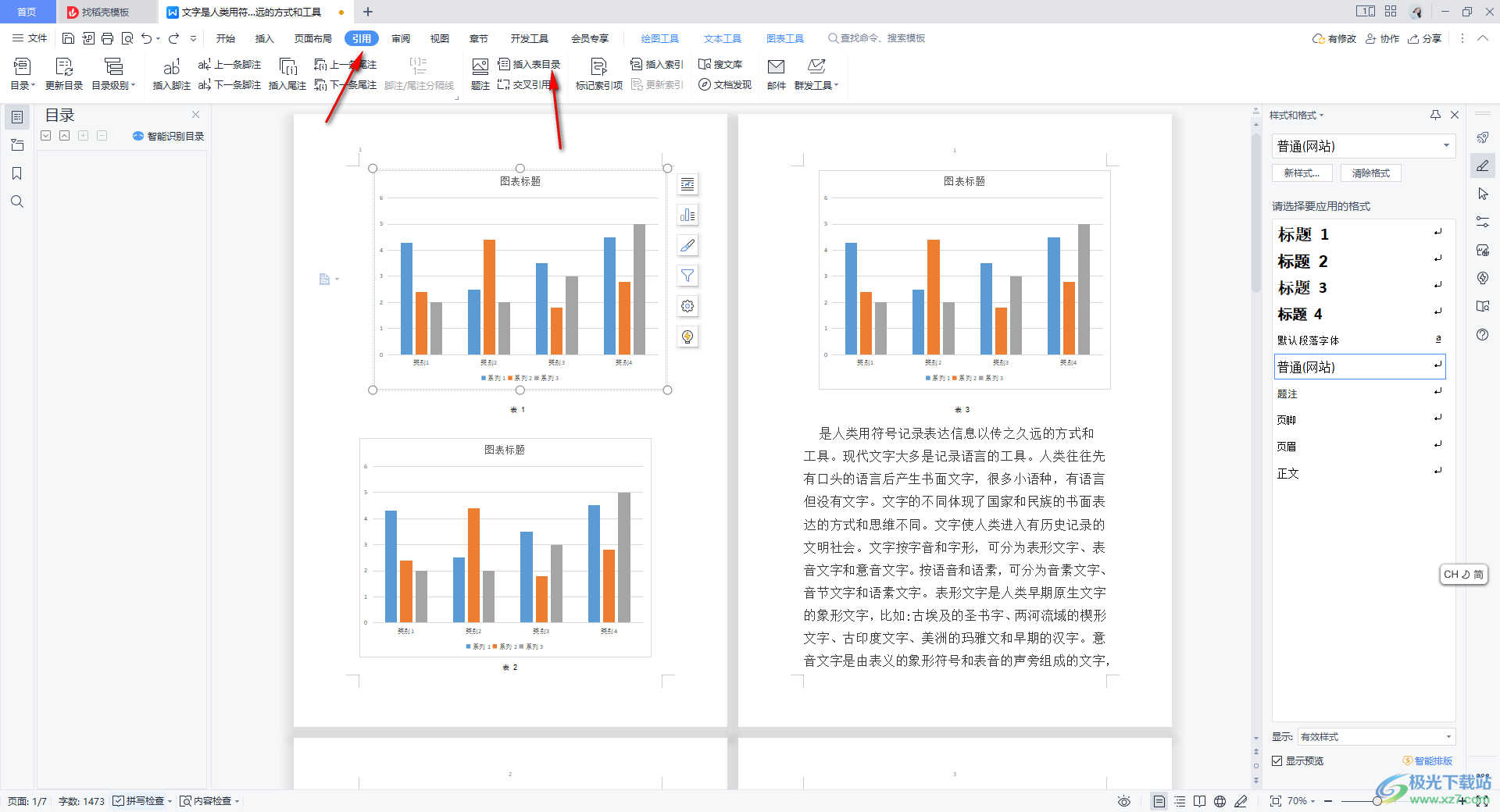
7.隨后會在頁面上彈出一個圖標目錄的窗口,在該窗口中直接點擊確定按鈕即可。
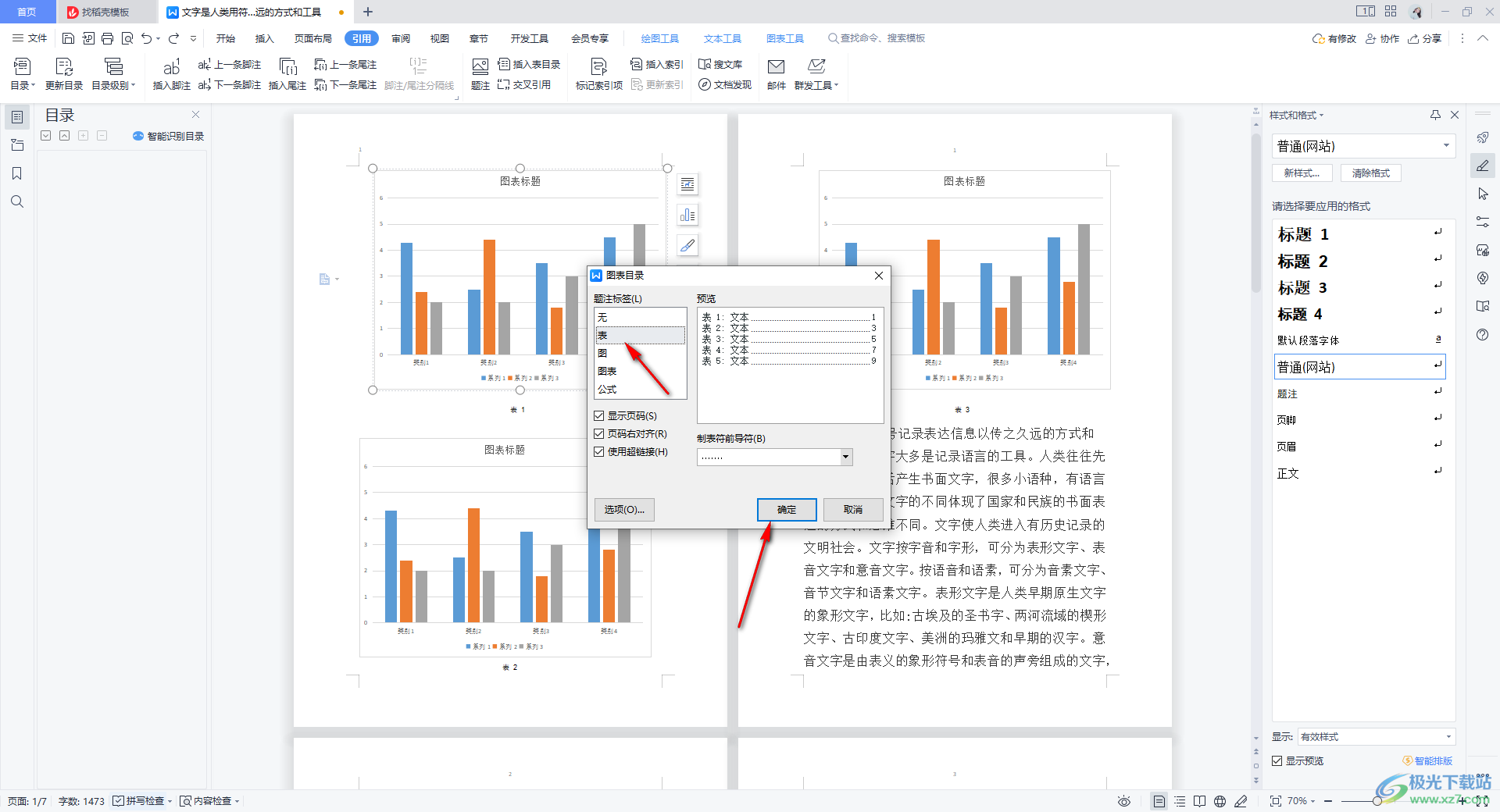
8.最后,你就可以看到我們的圖表目錄就會自動的生成,如圖所示。
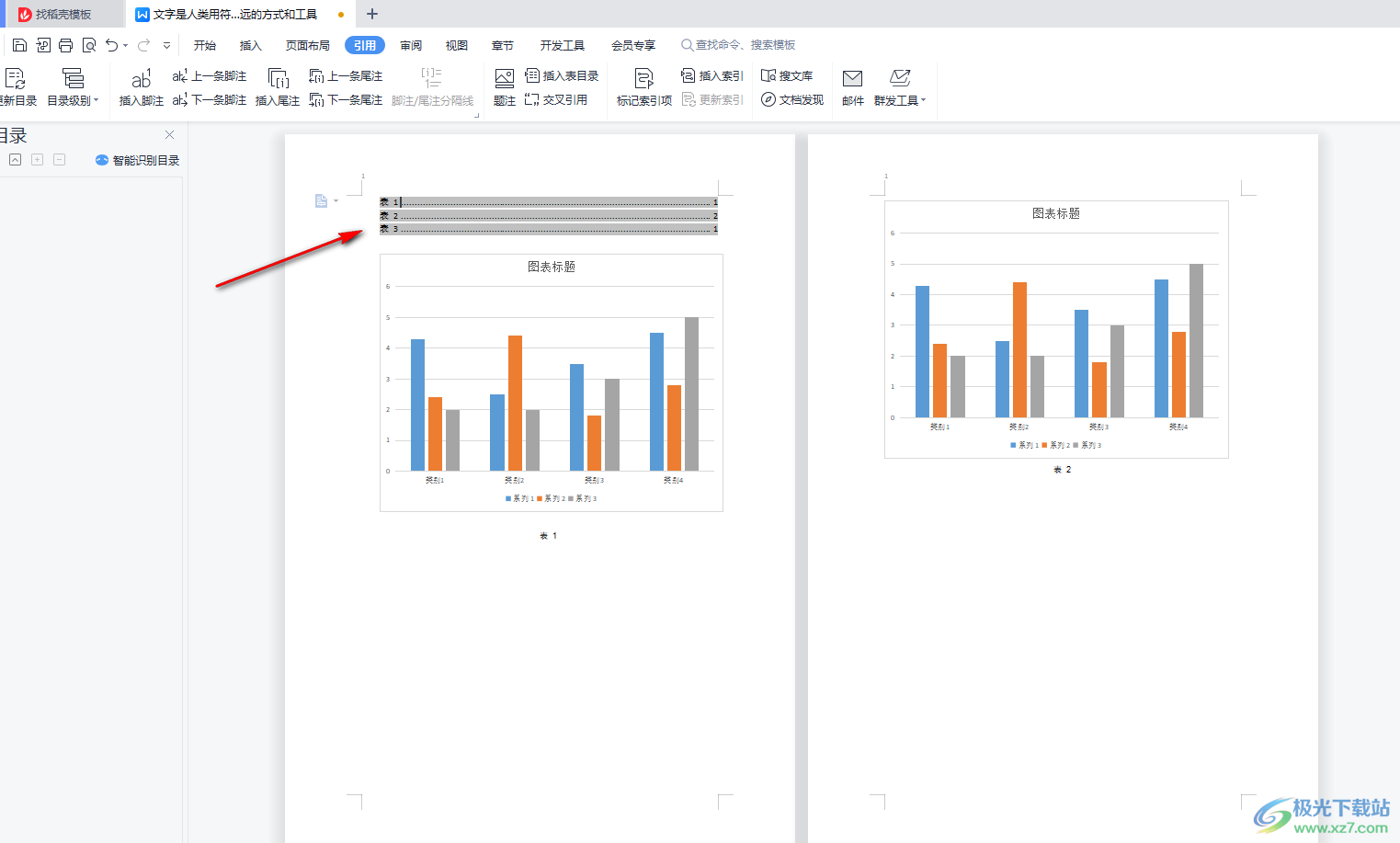
以上就是關于如何使用WPS Word文檔設置自動生成圖表目錄的具體操作方法,當你在文檔中插入了多個圖表之后,如果想要快速的了解到這些圖表所在的頁面,那么就可以為這些圖表設置一下表目錄即可,感興趣的話可以操作試試。

大小:240.07 MB版本:v12.1.0.18608環境:WinAll
- 進入下載
相關推薦
相關下載
熱門閱覽
- 1百度網盤分享密碼暴力破解方法,怎么破解百度網盤加密鏈接
- 2keyshot6破解安裝步驟-keyshot6破解安裝教程
- 3apktool手機版使用教程-apktool使用方法
- 4mac版steam怎么設置中文 steam mac版設置中文教程
- 5抖音推薦怎么設置頁面?抖音推薦界面重新設置教程
- 6電腦怎么開啟VT 如何開啟VT的詳細教程!
- 7掌上英雄聯盟怎么注銷賬號?掌上英雄聯盟怎么退出登錄
- 8rar文件怎么打開?如何打開rar格式文件
- 9掌上wegame怎么查別人戰績?掌上wegame怎么看別人英雄聯盟戰績
- 10qq郵箱格式怎么寫?qq郵箱格式是什么樣的以及注冊英文郵箱的方法
- 11怎么安裝會聲會影x7?會聲會影x7安裝教程
- 12Word文檔中輕松實現兩行對齊?word文檔兩行文字怎么對齊?
網友評論